Belajar PowerPoint #24 Menyisipkan dan Mengedit SmartArt Graphics

Vira Gita Ayu Cahyani
14 Mei 2025

Pengenalan Grafik SmartArt
SmartArt memungkinkan kamu mengomunikasikan informasi dengan grafik, bukan hanya menggunakan teks. Ada berbagai gaya yang dapat dipilih, yang dapat kamu gunakan untuk mengilustrasikan berbagai jenis ide.
1. Menyisipkan Grafik SmartArt


► Kamu juga dapat mengklik perintah Sisipkan Grafik SmartArt di tempat penampung untuk menambahkan SmartArt.
2. Menambahkan Teks ke Grafik SmartArt
► Kamu juga dapat menambahkan teks dengan mengeklik bentuk yang diinginkan lalu mengetik. Cara ini berfungsi dengan baik jika kamu hanya perlu menambahkan teks ke beberapa bentuk. Namun, untuk grafik SmartArt yang lebih kompleks, bekerja di panel teks sering kali lebih cepat dan mudah.
3. Menyusun Ulang, Menambah, dan Menghapus Bentuk
Mengatur SmartArt dari tab SmartArt Desain

Menyesuaikan SmartArt
Setelah memasukkan SmartArt, ada beberapa hal yang mungkin ingin kamu ubah pada tampilannya. Setiap kali kamu memilih grafik SmartArt, tab Desain dan Format akan muncul di sisi kanan Pita. Dari sini, mudah untuk mengedit gaya dan tata letak grafik SmartArt.
Mengubah Tata Letak SmartArt
Jika tata letak baru terlalu berbeda dari aslinya, beberapa teks kamu mungkin tidak muncul. Sebelum memutuskan tata letak baru, periksa dengan saksama untuk memastikan tidak ada informasi penting yang hilang.
Nah, itu dia cara praktis buat nyisipin dan ngedit SmartArt di PowerPoint. Dengan SmartArt, ide kamu bisa ditampilkan lebih visual dan menarik. Cobain sekarang biar presentasimu makin keren dan mudah dipahami! ✨😉
Artikel Lainnya Dengan Kategori Terkait :
1. Belajar PowerPoint #01 Mengenal Antarmuka PowerPoint
2. Belajar PowerPoint #02 Memahami OneDrive dan Penggunaannya
3. Belajar PowerPoint #03 Membuat dan Membuka Presentasi
4. Belajar PowerPoint #04 Cara Menyimpan Presentasi
5. Belajar PowerPoint #05 Memahami Dasar Penggunaan Slide
6. Belajar PowerPoint #06 Memformat Teks pada Slide
7. Belajar PowerPoint #07 Menerapkan Tema pada Presentasi
8. Belajar PowerPoint #08 Menerapkan Transisi pada Slide
9. Belajar PowerPoint #09 Mengelola Slide dalam Presentasi
10. Belajar PowerPoint #10 Cara Menggunakan Fitur Find & Replace
11. Belajar PowerPoint #11 Cara Mencetak Presentasi
12. Belajar PowerPoint #12 Menyajikan Presentasi ke Audiens
13. Belajar PowerPoint #13 Menambahkan dan Mengelola Daftar
14. Belajar PowerPoint #14 Menggunakan Indentasi dan Spasi Antar Baris
15. Belajar PowerPoint #15 Menyisipkan dan Mengedit Gambar dalam Slide
16. Belajar PowerPoint #16 Memformat Gambar pada Slide
17. Belajar PowerPoint #17 Menambahkan dan Memodifikasi Bentuk dalam Slide
18. Belajar PowerPoint #18 Menyusun Objek pada Slide: Align, Group, & Order
19. Belajar PowerPoint #19 Menerapkan Animasi pada Teks dan Objek
20. Belajar PowerPoint #20 Menyisipkan Video ke dalam Slide
21. Belajar PowerPoint #21 Menyisipkan dan Mengedit Audio pada Slide
22. Belajar PowerPoint #22 Menambahkan dan Memodifikasi Tabel
23. Belajar PowerPoint #23 Menyisipkan dan Memodifikasi Grafik Chart
24. Belajar PowerPoint #24 Menyisipkan dan Mengedit SmartArt Graphics
25. Belajar PowerPoint #25 Mengecek Ejaan dan Tata Bahasa dalam Presentasi
26. Belajar PowerPoint #26 Meninjau Presentasi Sebelum Diberikan ke Audiens
27. Belajar PowerPoint #27 Memeriksa dan Melindungi Presentasi
28. Belajar PowerPoint #28 Memodifikasi Tema untuk Kombinasi Warna & Font
29. Belajar PowerPoint #29 Menggunakan Slide Master untuk Konsistensi Presentasi
30. Belajar PowerPoint #30 Menyisipkan dan Mengedit Link dalam Slide
31. Belajar PowerPoint #31 Menambahkan dan Mengedit Tombol Aksi
32. Belajar PowerPoint #32 Cara Berlatih dan Merekam Presentasi
33. Belajar PowerPoint #33 Membagikan Presentasi Secara Online
34. Belajar PowerPoint #34 Apa Itu Office 365 dan Fitur-Fiturnya?
35. Belajar PowerPoint #35 Fitur Baru di Office 2019
36. Belajar PowerPoint #36 Memahami Fitur Office Intelligent Services
37. Belajar PowerPoint #37 Menggunakan Tab Gambar untuk Menggambar di PowerPoint
38. Belajar PowerPoint #38 Bekerja dengan Ikon dalam Presentasi
39. Belajar PowerPoint #39 Kuis PowerPoint: Uji Pengetahuanmu!
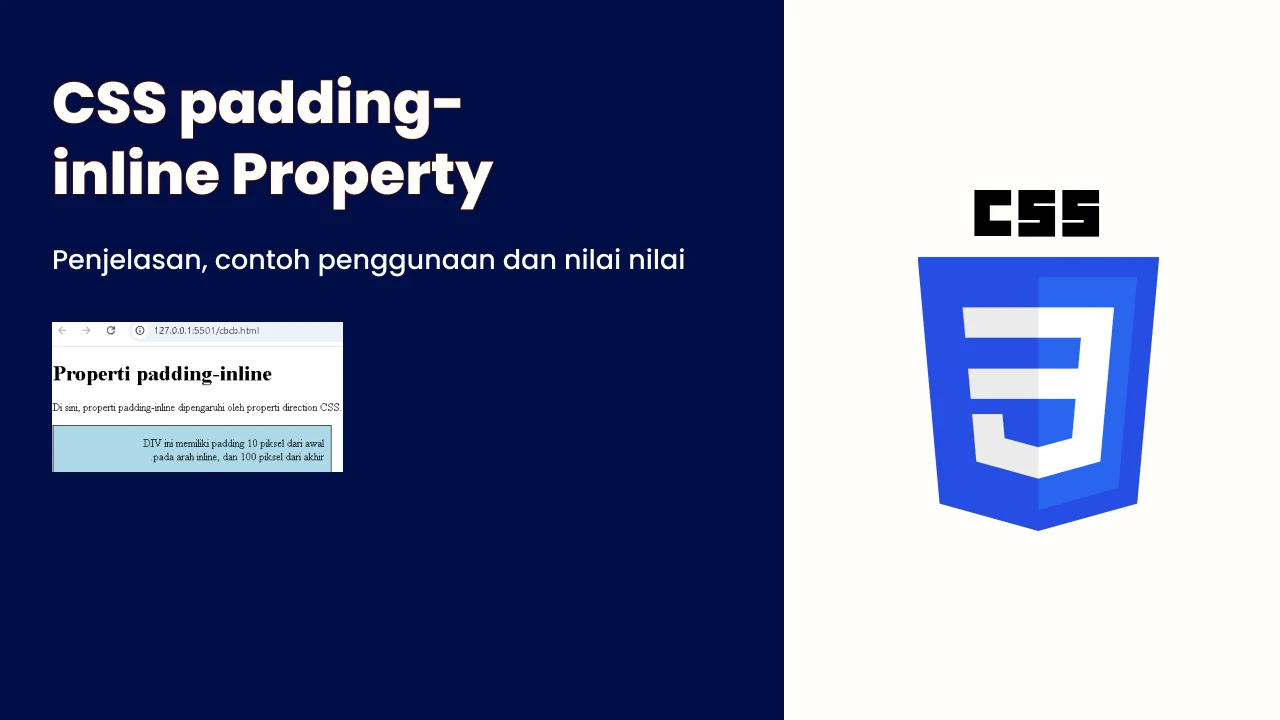
Mahardika Oktadiansyah - 15 Juli 2025
Belajar CSS Lanjutan #395 | CSS padding-inline Property
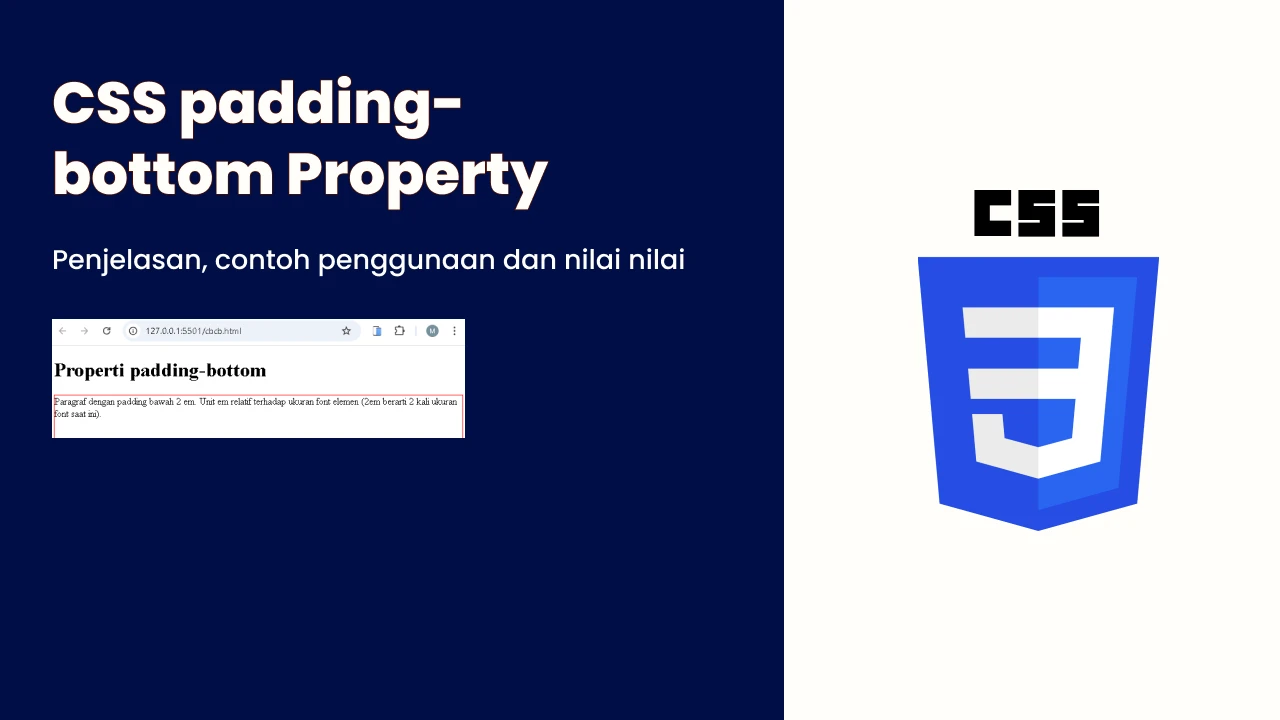
Mahardika Oktadiansyah - 15 Juli 2025
Belajar CSS Lanjutan #394 | CSS padding-bottom Property
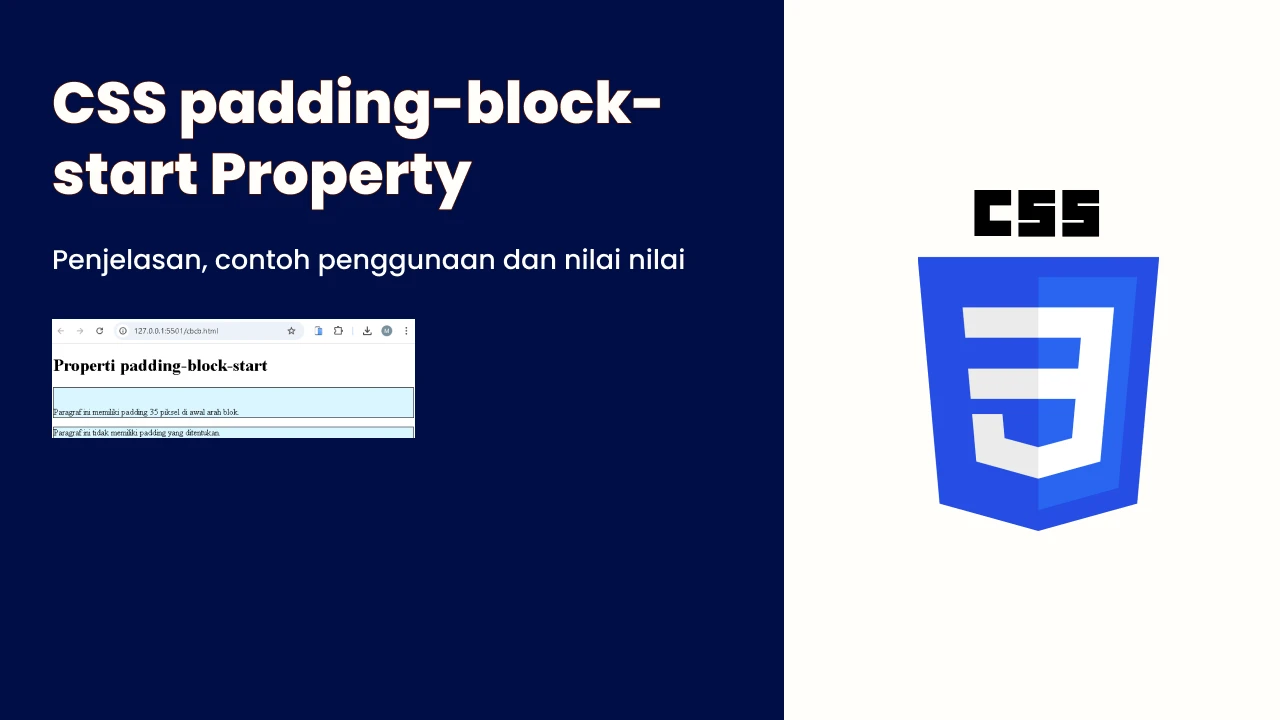
Mahardika Oktadiansyah - 15 Juli 2025
Belajar CSS Lanjutan #393 | CSS padding-block-start Property